Есть ли польза от readyboost

08.12.2014  windows
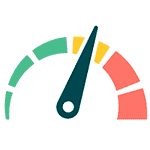 Технология ReadyBoost призвана ускорить ваш компьютер за счет использования флешки или карты памяти (и другие устройства флеш-памяти) в качестве кэширующего устройства и была впервые представлена в Windows Vista. Однако, поскольку мало кто пользуется этой версией ОС, писать я буду применительно к Windows 7 и 8 (впрочем, разницы никакой).
Технология ReadyBoost призвана ускорить ваш компьютер за счет использования флешки или карты памяти (и другие устройства флеш-памяти) в качестве кэширующего устройства и была впервые представлена в Windows Vista. Однако, поскольку мало кто пользуется этой версией ОС, писать я буду применительно к Windows 7 и 8 (впрочем, разницы никакой).
Речь же пойдет о том, что необходимо, для того, чтобы включить ReadyBoost и помогает ли эта технология в действительности, есть ли прирост производительности в играх, при запуске и в других сценариях работы с компьютером.
Примечание: обратил внимание, что очень многие задают вопрос, где скачать ReadyBoost для Windows 7 или 8. Поясняю: скачивать ничего не нужно, технология присутствует в самой операционной системе. И, если вы вдруг увидите предложение скачать бесплатно ReadyBoost, пока будете его искать, настоятельно рекомендую этого не делать (потому что там явно будет что-то сомнительное).
Как включить ReadyBoost в Windows 7 и Windows 8
Еще при подключении флешки или карты памяти к компьютеру в окне автозапуска с предложением действий для подключенного накопителя вы можете увидеть пункт «Ускорить работу системы используя ReadyBoost».
Если автозапуск у вас отключен, то вы можете зайти в проводник, кликнуть правой кнопкой мыши по подключенному накопителю, выбрать пункт «Свойства» и открыть вкладку ReadyBoost.
После этого установите пункт «Использовать это устройство» и укажите количество места, которое вы готовы выделить для ускорения (максимум 4 Гб для FAT32 и 32 Гб для NTFS). Дополнительно отмечу, что для работы функции требуется, чтобы служба SuperFetch в Windows была включена (по умолчанию так, но некоторые отключают).
Примечание: не все флешки и карты памяти совместимы с ReadyBoost, но большинство из них — да. На накопителе должно быть не менее 256 Мб свободного пространства, а также он должен обладать достаточной скоростью чтения-записи. При этом, как-то самостоятельно анализировать этого не нужно: если Windows позволяет настроить ReadyBoost, значит флешка подходит.
В некоторых случаях вы можете увидеть сообщение, что «Это устройство невозможно использовать для ReadyBoost», хотя по факту оно подходит. Такое случается, если у вас и без того быстрый компьютер (например, с SSD и достаточным размером оперативной памяти) и Windows автоматически отключает технологию.
Готово. Кстати, если вам потребуется подключенная для ReadyBoost флешка в другом месте, вы можете использовать безопасное извлечение устройства и, при предупреждении, что накопитель используется, нажать «Продолжить». Для того, чтобы удалить ReadyBoost с USB накопителя или карты памяти, вышеописанным способом зайдите в свойства и отключите использование данной технологии.
Помогает ли ReadyBoost в играх и программах?
Проверить самостоятельно влияние ReadyBoost на производительность у меня не получится (16 Гб RAM, SSD), однако все тесты уже проведены и без меня, а потому просто проанализирую их.
Наиболее полным и свежим тестом влияния на скорость работы ПК мне показался найденный на англоязычном сайте 7tutorials.com, в котором он проводился следующим образом:
- Использовался ноутбук с Windows 8.1 и компьютер с Windows 7, обе системы 64-бит.
- На ноутбуке тесты были проведены с использованием 2 Гб и 4 Гб оперативной памяти.
- Скорость вращения шпинделя жесткого диска ноутбука — 5400 rpm (оборотов в минуту), компьютера — 7200 rpm.
- В качестве устройства для кэша использовалась флешка USB 2.0 с 8 Гб свободного пространства, NTFS.
- Для тестов были использованы программы PCMark Vantage x64, 3DMark Vantage, BootRacer и AppTimer.
Результаты тестов показали незначительное влияние технологии на скорость работы в некоторых случаях, однако, на главный вопрос — помогает ли ReadyBoost в играх — ответ, скорее, нет. А теперь подробнее:
- В тестировании игровой производительности с помощью 3DMark Vantage компьютеры с включенным ReadyBoost показали меньший результат, чем без него. При этом, разница менее 1%.
- Странным образом оказалось, что в тестах памяти и производительности на ноутбуке с меньшим количеством оперативной памяти (2Гб) прирост от использования ReadyBoost оказался меньше, чем при использовании 4 Гб оперативной памяти, хотя технология направлена как раз на ускорение слабых компьютеров с малым количеством оперативной памяти и медленным жестким диском. Однако сам прирост незначительный (менее 1%).
- Время, необходимое для первого запуска программ увеличилось на 10-15% при включении ReadyBoost. Однако, повторный запуск в той же степени быстрее.
- Время загрузки Windows уменьшилось на 1-4 секунды.
Общие выводы по всем тестам сводятся к тому, что использование этой функции позволяет незначительно ускорить работу компьютера с малым количеством оперативной памяти при открытии медиа-файлов, веб-страниц и работе с офисными приложениями. Кроме этого, ускоряется запуск часто используемых программ и загрузка операционной системы. Однако, в большинстве случаев, эти изменения будут попросту незаметны (правда, на старом нетбуке с 512 Мб RAM можно будет и заметить).
Этот материал написан посетителем сайта, и за него начислено вознаграждение.
ReadyBoost ускоритель ли?
Сегодня на руках у меня оказалась уже знакомая флешка (A-Data S102 (16GB)). Почему то я вспомнил про технологию ReadyBoost, вследствие чего захотел поэкспериментировать. Последствия чего вы можете видеть дальше…
Введение.
Про ReadyBoost я случайно прочитал ещё в 2007 году, когда вышла статья на THG «Windows Vista: тесты SuperFetch и ReadyBoost», тогда для себя сделал вывод, что не надо дурью маяться, а лучше планочку оперативки купить. Позже прочитал статью с уже упомянутого сайта под названием «Windows Vista: тесты SuperFetch и ReadyBoost. Часть II» тут моё мнение немного изменилось: технология вроде работает, но были бы флешки чуть побыстрее и больше дело шло бы лучше.
Сейчас на дврое 2011 год, Windows 7, конец света был вчера можно глянуть, что изменилось.
Что такое ReadyBoost?
Может я плохо искал или очень не понятлив, но что именно ускоряет реди буст (дальше по тексту РБ) так и не понял. Если принимать во внимание источники посвежее, то будет примерно это «она нужна для увеличения производительности системы при помощи сохранения, наиболее часто востребованной информации во флэш-памяти – в иерархическом списке используемых для кэширования хранилищ данных «вспышечные» накопители оказываются в промежуточной позиции между оперативкой и жесткими дисками.» Ок давайте попробуем.
Стенд
Конфигурация компьютера есть в профиле, подключалась флешка к усб порту версии 3,0. Флешка была отформатирована в exFat. После чего идёт в свойства видим варианты, думаем

Так как при установке галки в по умолчанию используется весь объем накопителя (не смотря что в интернете иногда написано об ограничения на 4 гб на одно устройство), а рекомендации майкрософт таковы: «Также Microsoft рекомендует соотношение памяти флеш к памяти оперативной 1:1 для слабых машин и 2,5:1 для hi-end машин» будем считать, что у нас хай энд
, тогда получается нужно 10 Гб, не проблема будет 15.

Скорее всего, сейчас многие подумали, что он совсем идиот, куда тратить флешку такого объема на такую задачу, специально напоминаю, цель теста выяснить ускоряется ли что-нибудь или нет. Так что ставим галочку на «использовать устройство».
После манипуляций видим на флешке один файл.
Опыты:
Планировалось проверить, ускорится ли загрузка виндовс с использованием РБ. А загрузка виндовс это и автозагрузка пограмм )
Ну ладно разобрались, секундомер в руки и вперёд.
От нажатия кнопки до появления рабочего стола при загрузке без РБ уходило 1.11 сек. 20 секунд из этого времени нужно материнке раскочегарится, т.е. на загрузку виндовс уходило 51 секунда. Дальше я буду указывать время от нажатия кнопки до появления рабочего стола.
При первой загрузке после включения РБ (как только включил РБ подождал мнуту и перезагрузился) компьютеру понадобилось 1.07 сек мда ближе к большой погрешности )
При такой же второй загрузке уже 1.05 сек уже лучше )
Следующая показала 56 сек.
После чего я решил дать компу передохнуть, может чего «полезного»
Во флеш записать. Отдыхал комп так: ровно полчаса качал торрент, неторопливый сёрфинг в интернете.
Перезагрузка и 50 секунд, это уже немного радует.
Опять отдых: 40 минут торрентов браузер, смотрел видео, сканировал пару папок антивирусом.
Выключение, включение 51 сек, это погрешность.
Погон 3дмарка, опять выключаюсь, включаюсь 49 сек опять погрешность.
Вот собственно и результат:
Включение раньше требовало 1.11 сек теперь 50 сек, если вычесть 20 секунд на железо, то было 50, стало 30 разница 20 секунд, много это или мало не знаю. Лично я настолько не тороплюсь.
Вывод(объективного не получилось)
Работает ли РБ? ДА.
Нужна ли она в компьютерах с нормальным объемом оперативной памяти? Думаю, больше нет, чем да. (А сейчас практически все современные компьютеры оснащаются 2 Гб, игровые 4 Гб.)
Нужна ли она в портативных устройствах, где железо послабее? Тоже, наверное, нет, скоростные флешки не такие компактные, чтобы практически не выглядывать из усб порта, а так можно сломать, да и самих портов немного. Там где есть усб 3,0 железо не слабое, а значит, смотрим пункт выше.
В целом РБ насколько я понял, позиционируется как бесплатное ускорение производительности, оно принципе так, но если учесть что дешёвая планка на 2 Гб стоит 600 рублей и даёт точно ускорение в работе…
Скорее всего РБ должна была родиться и остаться в виндовс виста, которая как все мы знаем ОЧЕКНЬ любит память, а сейчас достоинство сомнительное, но если развитие продолжится, данные в «кеш» будут заноситься агрессивней, и флешки подтянутся то уже будет так сказать полезный продукт бесплатно, так интересная функция которую можно использовать.
ReadyBoost – это специальная служба кэширования дисков, доступная в операционной системе Microsoft Windows, и была представлена в основном, в Windows Vista, но вы можете найти эту функцию во всех версиях Windows после выпуска Windows Vista. Таким образом, если вы используете Windows 7, 8, 8 .1 и Windows 10, то с помощью этой функции вы можете использовать свои устройства, такие как флэш-накопители USB, карты Secure Digital и Compact Flash для ускорения процесса использования жесткого диска в вашем компьютере.
В основном ReadyBoost помогает компьютерной системе улучшить объем физической памяти, доступной на нашем ПК. Увеличить производительность жесткого диска, установленного в вашей системе. Это была очень продвинутая функция, и она может быть полезна в некоторых обстоятельствах.
Обычно вы будете находить эту функцию в всплывающем окне «Автозапуск» каждый раз, когда вы подключили свой USB-накопитель к компьютеру. Существует вполне вероятная возможность того, что система не покажет вам всплывающее окно автозагрузки. Такое может произойти, если эта функция была отключена в настройках вашего компьютера.
Как работает ReadyBoost?
ReadyBoost использовал технологию SuperFetch, которая также была представлена в Windows Vista. SuperFetch загружает в память важные полезные файлы ( библиотеки файлов процессов и приложений ) прежде, чем они потребуются для уменьшения времени загрузки. Это помогает вашей системе работать быстрее и загружает файл процесса программы быстро, в считанные минуты.
Используя функцию super fetch в системе, вы создаете дубликаты файлов всего кеша и перемещаете его на внешнее USB-устройство с помощью этой функции. Таким образом, ваша система начинает считывать все записи кэша прямо из флешки. Ваш внешний USB-накопитель начинает работать в непрерывном режиме.
На самом деле все файлы кэша, хранящиеся на USB-накопителе, дублируются, поэтому когда вы вдруг удаляете внешний диск, это не отразится на процессе работы программы и быстро переместит путь чтения кэш-памяти в исходное место.
Чтобы устройство можно было включить в данном режиме, оно должно соответствовать следующим требованиям:
- Емкость съемного устройства должна быть не менее 256 МБ.
- Windows 7 позволяет хранить больше 32 Гбайт кэша на одном устройстве хранения.
- Доступ к устройству должен выполняться не менее чем за 1 миллисекунду.
- Группа Microsoft рекомендует соотношение флэшпамяти к оперативной памяти между 1: 1 и 2,5: 1.
Ограничения:
- Используйте только флэш-накопитель.
- Можно использовать до 4 ГБ памяти на вашем USB-накопителе (в файловой системе FAT32).
- Очень низкая скорость.
Описание:
Основная идея Ready Boost – создать флеш-память, которая быстрее читает и записывает кэш, чем обычный жесткий диск. В системе с 512 МБ ОЗУ редибуст значительно увеличит производительность. Нельзя readyboost скачать на windows 7 , он уже встроен в систему.
Итак, как я уже сказал, «система с 512 МБ ОЗУ может значительно увеличить производительность с этой функцией»; если ваша система имеет RAM-память выше 1 ГБ, то вы можете не почувствовать разницу, разве что совсем не много. Он просто помогает вашей компьютерной системе использовать хранилище Pendrive вместо использования жесткого диска для кэширования. Таким образом, когда ваша система использовала все доступную оперативную память, она начинает использовать жесткий диск вашей системы для хранения всех новых данных.
Ниже приведены некоторые обстоятельства, когда эта функция полезна:
- Если ваш компьютер имеет небольшой размер хранилища с медленным жестким диском, то вы наверняка увидите значительные улучшения производительности при использовании этой функции.
- ReadyBoost работает лучше с быстрым USB-накопителем, например, 3.0 USB-соединением с 3.0 USB-накопителем.
- Если вы используете компьютер с более 1 ГБ оперативной памяти, но вашей системе по-прежнему требуется больше RAM для запоминания, вы можете использовать эту функцию и увидеть некоторые, но незначительные результаты улучшения производительности.
Вот результат тестирования двух одинаковых компьютеров, один компьютер с 512 МБ оперативной памяти и с 4 ГБ ReadyBoost , а другой – только с использованием RAM емкостью 512 МБ.
Это тестовый результат Windows Movie Maker, вы можете увидеть разницу в времени рендеринга, выполняемой программным обеспечением. Ready boost понижает время загрузки на 13 секунд.
Как использовать ReadyBoost в вашей операционной системе Windows?
Первое, что вам понадобится – USB-накопитель, чтобы сделать его внешним оборудованием памяти. Итак, подключите ее к компьютеру и скорее всего вы увидите такое окошко.
Если вы видите эту опцию автозапуска на своем компьютере, вы можете напрямую открыть ReadyBoost прямо из этого меню, просто нажав на «Ускорить мою систему».
Если вы не видите такого окна, можете открыть эту функцию, открыв свойства USB-накопителя в окне локальных дисков компьютера.
Когда вы успешно откроете всплывающее окно свойств своего накопителя, щелкните вкладку ReadyBoost. Вы увидите три варианта, подробнее ниже.
Три варианта для выбора:
- Не используйте это устройство. По умолчанию этот параметр предварительно выбран, и вы также можете выбрать его, когда захотите вернуть Pendrive в нормальное состояние после использования.
- Выделите это устройство для ReadyBoost – вы можете выбрать этот вариант, если хотите, чтобы вся ваша флешка использовалась для ReadyBoost.
- Используйте это устройство – с помощью этой опции вы можете настроить использование пространства для хранения с помощью ReadyBoost.
 Всем хеллоушки Значит ReadyBoost это какое-то шаманство, которое якобы может ускорить комп, ну это вы наверно уже знаете и без меня. Я скажу честно, что я сам не пользовался ReadyBoost, но пользуюсь другой штукой, это PrimoCache. Принцип почти тот же, но вместо флешки используется оперативная память.
Всем хеллоушки Значит ReadyBoost это какое-то шаманство, которое якобы может ускорить комп, ну это вы наверно уже знаете и без меня. Я скажу честно, что я сам не пользовался ReadyBoost, но пользуюсь другой штукой, это PrimoCache. Принцип почти тот же, но вместо флешки используется оперативная память.
Ну так вот, перейдем к делу. Я постараюсь все обьяснить простыми словами, чтобы вам было понятно и вы сами поймете ускоряет ли ReadyBoost игры или нет.
Что вообще такое ReadyBoost? Это технология которая использует преимущества флеш-накопителя и преимущества жесткого диска. Если их соединить, эти два преимущества, то мы получим заметное ускорение. Но в чем прикол? Все дело в том, что мелкие файлы на флешке считываются намного быстрее, чем на жестком диске. Это преимущество флешки. А жесткий диск копирует большие файлы намного быстрее чем флешка. Это преимущество жесткого диска. ReadyBoost анализирует работу программ и старается перенести операции с мелкими файлами на флешку, отсюда и получается ускорение.
Так что там ускоряется? Ну, я написал, что скорость чтения мелких файлов прилично увеличивается… Что это даст на практике? Ускорение возможно что будет заметно в: работе браузеров, запуске наиболее часто используемых программ, некоторые программы могут работать быстрее.
Почему в играх особого прироста не будет? То что вам нужно, то в играх к сожалению вы не получите. Все попытки ускорить игру по сути это попытки повысить FPS. Ничто так не повышает FPS как замена процессора или видеокарты

Но кстати я написал таки два устройства, и это самые главные, которые влияют на FPS. Оперативной памяти само собой должно хватать, но FPS она не увеличит, она даст возможность выжать из процессора все что можно. То есть если вы играете в игру GTA 5 и у вас 8 Гб ОЗУ, и вы позакрывали все программы, то при таком же раскладе если увеличить оперативку до 16 Гб, то вы разницы почти не заметите никакой. Ибо оперативная память ее должно просто хватать, наращивание ее не будет увеличивать производительность (разве что какое-то ускорение даст технология SuperFetch).
В конечном счете FPS от ReadyBoost может увеличиться но максимум на пару процентов. И все это благодаря тому что будет оптимизирована работа файловой системы.
А теперь о некоторых минусах. Во-первых не каждая флешка для этого подойдет. На Windows 7 технология ReadyBoost может задействовать до 256 Гб, при том что на 32-битных версиях только до 32 гб. На всех остальных системах — до 4 Гб.
Под понятием флешка я имею ввиду именно флешку. Внешний жесткий диск в качестве ReadyBoost не подходит, ибо он жесткий диск, и он все также медленно работает с мелкими файлами.
Итак, вот какие основные минусы. Какой бы не была флешка, срок ее службы в режиме ReadyBoost будет куда меньше, чем при обычном использовании. Вообще такой режим работы это очень изнашивает флешку, она не предназначена работать в таком режиме! Да и не все флешки поддерживают эту технологию, нужна чтобы флешка была быстрая, идеально чтобы USB 3.0. Быстрые флешки стоят дороже, и не знаю, но лично мне было бы жалко ее использовать для ReadyBoost. От обычных флешек особого эффекта не стоит ждать, а медленные флешки вообще не поддерживаются. Поддерживается или нет — решает винда.
Ну и самый главный минус, который я вижу — это обьем. Мое мнение что общая производительность могла бы и увеличиться… не много, но заметно, но при одном условии, это чтобы обьем флешки был достаточно большим. Хотя бы 64 Гб, а то и больше. Это я о реальном увеличении производительности. Но вы понимаете что все это бред, ну флешка такая дорого стоит, и во-вторых такой большой обьем поддерживает только Windows 7 64 bit.
Но что тогда делать? Самое идеальное решение в этом направлении, это установить винду на SSD-накопитель: это увеличит общую производительность куда лучше чем ReadyBoost. Но открою вам тайну, что даже SSD на увеличит FPS в играх. Он может максимально снизить тормознутость, связанную с жестким диском, вот за счет этого и может совсем немного повыситься FPS. Только процессор и видеокарта могут действительно увеличить FPS, при этом все таки главнее видеокарта…
Все остальное — это оптимизация, чтобы тот же процессор не отвлекался на другие задачи в то время, как вы играете. Среди других задач есть и обращения к файловой системе, которые не загружают процессор, а которые просто снижают скорость обращений игры к файловой системе, отсюда и тормоза. Например если во время игры начнется процесс копирования, то в игре будут просадки FPS, это я имею ввиду если у вас жесткий диск.
Ну что ребята, надеюсь что все понятно и доступно вам обьяснил. Удачи вам и хорошего настроения
На главную!
ReadyBoost
18.07.2016
